商务PPT排版技巧教程
汇报中的幻灯片设计和排版技巧
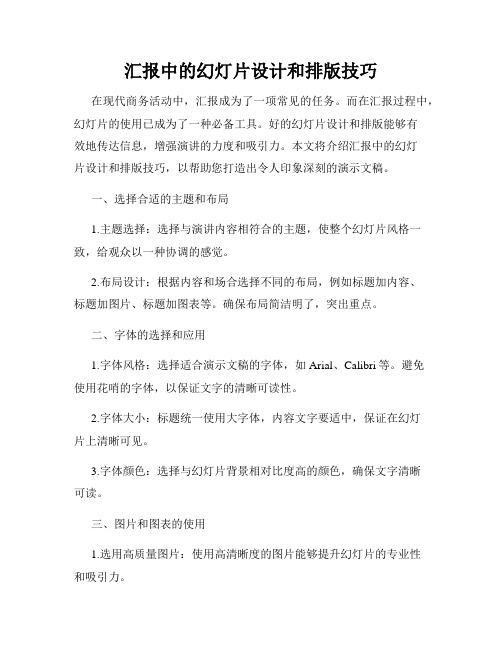
汇报中的幻灯片设计和排版技巧在现代商务活动中,汇报成为了一项常见的任务。
而在汇报过程中,幻灯片的使用已成为了一种必备工具。
好的幻灯片设计和排版能够有效地传达信息,增强演讲的力度和吸引力。
本文将介绍汇报中的幻灯片设计和排版技巧,以帮助您打造出令人印象深刻的演示文稿。
一、选择合适的主题和布局1.主题选择:选择与演讲内容相符合的主题,使整个幻灯片风格一致,给观众以一种协调的感觉。
2.布局设计:根据内容和场合选择不同的布局,例如标题加内容、标题加图片、标题加图表等。
确保布局简洁明了,突出重点。
二、字体的选择和应用1.字体风格:选择适合演示文稿的字体,如Arial、Calibri等。
避免使用花哨的字体,以保证文字的清晰可读性。
2.字体大小:标题统一使用大字体,内容文字要适中,保证在幻灯片上清晰可见。
3.字体颜色:选择与幻灯片背景相对比度高的颜色,确保文字清晰可读。
三、图片和图表的使用1.选用高质量图片:使用高清晰度的图片能够提升幻灯片的专业性和吸引力。
2.图片处理:将图片裁剪至合适的大小,确保图片与文字的平衡。
避免使用拉伸变形的图片。
3.图表设计:使用简洁明了的图表,如柱状图、折线图等,并添加合适的标签和标题,以增强信息传递的效果。
四、色彩搭配1.背景色选择:选择适宜的背景色,避免过于艳丽和复杂的颜色,以免影响观众的集中注意力。
2.色彩搭配:确保文字和背景色对比度适宜,避免使用相似的颜色,以保证文字的清晰可读性。
3.配色方案:使用简洁明了的配色方案,可以通过在设计软件中选择预设的配色方案。
五、动画和转场效果的使用1.动画效果:适度运用动画效果,如文字逐步显示、图片淡入淡出等。
但要避免过多花哨的动画,以免分散观众的注意力。
2.转场效果:选择简洁、平滑的转场效果,如淡入淡出、推动等。
避免使用过多阻碍信息传递的转场效果。
六、表格和列表的呈现1.表格设计:设计清晰的表格,确保数据和内容的整齐排列,方便观众理解。
2.列表使用:使用项目符号或编号来展示一系列要点,以增加演示文稿的结构性和易读性。
PowerPoint中的五个幻灯片排版技巧使你的演示更美观

PowerPoint中的五个幻灯片排版技巧使你的演示更美观PowerPoint是一种广泛应用于商务和学术演示的软件工具。
一个好的演示需要不仅仅是内容丰富,还要有美观的排版,以吸引观众的注意力并提高信息传达的效果。
本文将介绍五个幻灯片排版技巧,帮助你提升演示的视觉效果。
一、清晰的标题和正文对比在每个幻灯片上,清晰的标题和正文对比是非常重要的。
你可以选择一种吸引人的标题字体,并使用黑色或深灰色的颜色,以确保文字易于阅读。
正文的字体应该相对较小,但也要确保可读性。
使用暖色调或冷色调的文字背景也可以产生更好的对比效果。
二、选择合适的字体和字号选择合适的字体和字号可以使幻灯片更美观。
建议使用简洁清晰的字体,如Arial、Helvetica或Calibri等。
这些字体具有良好的可读性。
同时,根据内容的重要性,选择合适的字号,以保持整个演示的一致性。
三、利用布局和对齐方式布局和对齐方式对幻灯片的外观至关重要。
一个良好的布局可以帮助观众更好地理解演示的结构和流程。
在每个幻灯片上,选择合适的布局模板,如标题与正文、标题与图片等。
同时,确保元素的对齐方式一致,以增强整个演示的视觉效果。
四、运用图表和图片图表和图片是PPT中吸引观众眼球的重要元素。
然而,过多或不恰当的使用可能会分散观众的注意力。
因此,在使用图表和图片时,应遵循以下原则:选择高质量的图像,确保其与演示内容相关;避免图像过于拥挤,保持简洁;合理运用动画效果,使图表和图片的呈现更加流畅自然。
五、使用色彩和背景色彩和背景在幻灯片排版中也起着关键作用。
选择适当的颜色主题可以增强演示的视觉冲击力。
建议使用一致的颜色主题,以确保幻灯片之间的连贯性。
此外,避免使用过于花哨或分散注意力的背景图像,以避免干扰观众对内容的理解。
结语通过运用以上五个幻灯片排版技巧,你可以使你的演示更加美观,提升信息传达的效果。
记住,幻灯片排版是演示中不可忽视的一部分,它能够为观众提供更好的视觉体验,使他们更容易理解和记住你的演讲内容。
PowerPoint的字体和排版技巧

PowerPoint的字体和排版技巧PowerPoint是一种流行的演示软件,被广泛应用于学术演讲、商业报告和专业培训等场合。
在使用PowerPoint进行演示时,选择合适的字体和排版技巧对于传达信息和增强演示效果非常重要。
本文将介绍一些关于PowerPoint字体和排版的技巧,帮助您创造出整洁美观、高效的演示文稿。
一、字体选择1. 使用常用字体:为了确保演示文件在不同电脑上的兼容性,建议使用常用字体,如Arial、Times New Roman和Calibri等。
这些字体在大多数电脑中都存在,可以保证文字的一致显示,防止出现乱码或字体替换的情况。
2. 注意字体的可读性:选择易于阅读的字体样式,确保文字清晰可见。
避免使用过小或过大的字号,以免影响观众的阅读体验。
一般而言,标题字号应在28至34磅之间,正文字号应在18至24磅之间。
3. 平衡字体的风格:选用字体时要考虑整体风格和主题,并尽量减少字体的种类。
最好选择一种或两种字体,一种用于标题,一种用于正文,以保持一致性和稳定感。
二、排版技巧1. 对齐方式:确保文本和对象的对齐方式一致,以保持整体的协调与统一。
在PowerPoint中,可通过"布局"选项卡中的对齐按钮来实现对齐。
2. 行距和字距:适当调整行距和字距可以增加文字的可读性和美观性。
行距宜保持在1.1至1.5倍之间,字距也要合适,不过分拉大或缩小,以确保文字看起来舒适自然。
3. 利用空白:合理利用空白可以提高演示的可读性和简洁性。
在每张幻灯片上,避免过多的文字和图像,保持适当的留白,使观众可以更加集中地看到重点内容。
4. 注意字体颜色:选用合适的字体颜色,以确保文字与背景的对比度,让文字更加清晰可辨。
一般而言,浅色背景适合使用深色字体,而深色背景适合使用浅色字体。
5. 制作字体动画:为了增加演示的生动性和吸引力,可以尝试使用字体动画效果。
但要注意不要过度使用,以免分散观众的注意力。
如何把商务PPT做到完美无缺

如何把商务PPT做到完美无缺在商务场合中,经常需要展示和汇报公司的最新信息和业务情况。
而商务PPT正是最常用的展示工具。
但是,如何才能把商务PPT做到完美无缺呢?本文就会针对商务PPT的几个重要方面,来为大家指点迷津。
一、封面商务PPT的封面往往是展示最强烈的环节之一,因为它的第一印象会影响到观众对整个展示的印象。
因此,要想把商务PPT做到完美无缺,必须要给封面一个足够的关注。
首先,封面的内容要精简和明确,突出重点。
可以通过几个关键词和图片来呈现主题,以及吸引观众的注意力。
其次,封面要符合整个商务PPT展示的风格,最好是统一的风格。
最后,需要注意的是,封面具有时效性,因此应根据展示做出合适的更新。
二、排版商务PPT的排版对展示的效果有着至关重要的作用。
良好的排版可以让人们更加容易理解和接受信息,反之则会让人厌倦和迷惑。
以下是几个掌握排版的技巧。
1.布局合理。
很多人往往会在一页上塞很多内容,或是过多的图片和图标。
但是这种做法会让人感到混乱,甚至无法理解所说的内容。
因此要保证有足够的留白,以及各元素之间有合适的距离和分界线。
2.字体大小。
展示文本要保证足够大的字体,以便所有观众都能清楚地读取。
此外,可以根据不同的文本类型(标题、正文等),安排不同的字体大小和字体类型来增加阅读性。
3.颜色搭配。
商务PPT中的颜色选择尤为重要。
要想产生足够的视觉效果,可以使用一种颜色作为主色调,并搭配一些辅助颜色。
三、内容内容是商务PPT的灵魂。
无论外表多么精美,若内容无法为观众带来有价值的信息,那么其价值也是十分有限的。
要从以下几个方面构思并呈现内容:1.信息的传达。
展示信息的目的是让听众明白组织的业务情况和计划。
因此,需要注意的是只要传达足够的信息,但不至于失去观众,就足以让人满意。
2.图文并茂。
当人们在看到图片和图片时,会自然而然地对所说的事情有更深刻的认识。
因此,通过包含一些有如影像和简洁的图表或图片来向观众展示信息,会使展示效果更加出色。
《商务PPT课件制作技巧》

调整音频和视频的音量和长度
如果在幻灯片中使用音频或视频,确保音量适中,并调整其长度,以免占用 太多时间或干扰演讲内容。
避免使用过多的动画和特效
尽量避免使用过多的动画和特效。过度的动画和特效可能会分散受众的注意力,使幻灯片显得杂乱无章。
确保幻灯片上的文字和图形可 读性
选择清晰易读的字体和适当大小的文本,确保幻灯片上的文字和图形在投影 时能够被清晰地看到。
制作备份和发送幻灯片
制作幻灯片的备份副本,并根据需要发送给观众或参与者,以便他们可以在演示后回顾和参考。
常见PPT错误和避免方法
了解常见的PPT错误,如拼写错误、排版错误和信息不准确等,并提供相应 的避免方法和解决方案。
了解PPT软件的其他高级功能
通过学习PPT软件的其他高级功能,如幻灯片切换、动画效果和交互式功能,进一步提升PPT的质量和 吸引力。
选定一个明确的主题,以此为基础建立整个PPT的结构。确保每个幻灯片都 与主题相关,并遵循清晰的引导线索。
选取适当的颜色和字体
选择与主题和受众喜好相匹配的色彩方案。使用清晰易读的字体,并确保在 整个PPT中保持一致性。
使用高质量的内容。确保它们与主题相关,并在幻灯片中准确地传递所需的信息。
讲解幻灯片内容时要生动、自信、清晰
在讲解幻灯片内容时,表现出生动、自信和清晰。使用适当的口语和肢体语言,与观众建立联系并引起 他们的兴趣。
使用演讲稿辅助演讲
准备一份演讲稿作为辅助工具。演讲稿应包含幻灯片的要点和关键信息,以 便在演讲中使用。
预览和调整幻灯片播放顺序
在最终演讲前,预览幻灯片并确保它们按照正确的顺序播放。调整幻灯片的播放顺序,以确保逻辑性和 连贯性。
创建幻灯片导航条
在PPT中添加导航条,以帮助受众了解演示进度,并能够快速导航到特定的 幻灯片。
【常用模板】商务演示文稿的设计与制作技巧
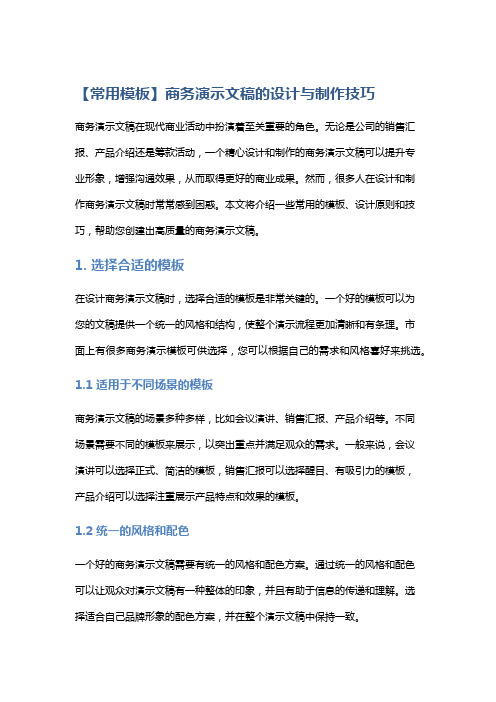
【常用模板】商务演示文稿的设计与制作技巧商务演示文稿在现代商业活动中扮演着至关重要的角色。
无论是公司的销售汇报、产品介绍还是筹款活动,一个精心设计和制作的商务演示文稿可以提升专业形象,增强沟通效果,从而取得更好的商业成果。
然而,很多人在设计和制作商务演示文稿时常常感到困惑。
本文将介绍一些常用的模板、设计原则和技巧,帮助您创建出高质量的商务演示文稿。
1. 选择合适的模板在设计商务演示文稿时,选择合适的模板是非常关键的。
一个好的模板可以为您的文稿提供一个统一的风格和结构,使整个演示流程更加清晰和有条理。
市面上有很多商务演示模板可供选择,您可以根据自己的需求和风格喜好来挑选。
1.1 适用于不同场景的模板商务演示文稿的场景多种多样,比如会议演讲、销售汇报、产品介绍等。
不同场景需要不同的模板来展示,以突出重点并满足观众的需求。
一般来说,会议演讲可以选择正式、简洁的模板,销售汇报可以选择醒目、有吸引力的模板,产品介绍可以选择注重展示产品特点和效果的模板。
1.2 统一的风格和配色一个好的商务演示文稿需要有统一的风格和配色方案。
通过统一的风格和配色可以让观众对演示文稿有一种整体的印象,并且有助于信息的传递和理解。
选择适合自己品牌形象的配色方案,并在整个演示文稿中保持一致。
1.3 专业的布局和排版商务演示文稿需要有清晰的布局和合理的排版。
避免在一页上放置过多的文字和图表,保持页面的简洁和清晰,以便观众能够快速理解和消化所呈现的信息。
同时,合理运用标题、段落、分割线等元素,使演示文稿更加易读和易懂。
2. 设计原则与技巧设计商务演示文稿并不仅仅是选择一个合适的模板,还需要运用一些设计原则和技巧。
下面将介绍一些常用的设计原则和技巧,有助于您制作出高质量的商务演示文稿。
2.1 简洁明了商务演示文稿的设计应该尽量简洁明了。
避免使用过多的文字和图片,以免引起观众的困惑。
将重点信息突出展示,避免赘余和冗长的内容。
采用简洁明了的语言和图表,使观众能够迅速理解您的演示内容。
高效的PPT演示文稿排版技巧
高效的PPT演示文稿排版技巧在当今的职场和学术领域,PPT 演示文稿已经成为了一种不可或缺的沟通工具。
无论是项目汇报、商务提案还是学术报告,一份设计精良、排版高效的 PPT 都能够大大增强信息传达的效果,吸引观众的注意力,提升演讲者的影响力。
然而,要制作出一份优秀的 PPT 并非易事,其中排版是至关重要的一环。
接下来,我将为您详细介绍一些高效的 PPT 演示文稿排版技巧,帮助您提升 PPT 的质量和效果。
一、页面布局1、选择合适的比例在开始制作 PPT 之前,首先要确定页面的比例。
常见的比例有 4:3 和 16:9,目前 16:9 的宽屏比例更为流行,因为它更符合现代显示屏的尺寸,能够呈现出更宽广、更具视觉冲击力的效果。
但在某些特定场合,如老式投影仪或需要与特定文档格式兼容时,4:3 的比例可能更为合适。
2、合理划分区域一个页面可以大致划分为标题区、内容区和页脚区。
标题区应简洁明了,突出主题;内容区是展示主要信息的地方,要保证足够的空间和清晰的布局;页脚区可以用来放置页码、日期等辅助信息。
3、保持页面平衡页面的元素分布要均衡,避免出现一侧过重或过轻的情况。
可以通过调整图片、文字的大小和位置来实现视觉上的平衡。
二、文字排版1、控制字体和字号选择简洁清晰的字体,避免使用过于花哨或难以辨认的字体。
一般来说,标题使用较大的字号(如 36 号以上),以突出重点;正文使用较小的字号(如24 32 号),便于阅读。
同时,要注意字体的一致性,整个 PPT 中尽量不要使用过多的字体种类。
2、行间距和段间距适当的行间距和段间距可以增强文字的可读性。
行间距一般设置为15 倍或 2 倍行距,段间距可以根据内容的逻辑关系进行调整,使段落之间有明显的区分。
3、文字颜色文字颜色要与背景形成鲜明对比,以确保清晰可读。
通常,深色背景搭配浅色文字,浅色背景搭配深色文字。
避免使用过于鲜艳或刺眼的颜色。
三、图片排版1、图片质量选用高清晰度、高质量的图片,避免使用模糊、失真的图片。
商务汇报PPT的配图技巧
商务汇报PPT的配图技巧在商务汇报中,PPT 是一种常用且重要的展示工具,而配图的选择和运用则是影响 PPT 质量和效果的关键因素之一。
好的配图不仅能够吸引观众的注意力,还能更清晰、直观地传达信息,增强汇报的说服力。
接下来,让我们一起探讨商务汇报 PPT 的配图技巧。
一、图片要清晰、高质量首先,选择的图片必须清晰、高质量。
模糊、像素低的图片会给人一种不专业的感觉,甚至可能让观众难以看清图片所表达的内容。
因此,在寻找配图时,尽量选择分辨率高、色彩鲜艳、细节清晰的图片。
比如,如果您要展示一款产品的细节,一张清晰的特写图片能够让观众更好地了解产品的特点和优势。
而如果是展示公司的团队活动,高质量的照片能够传递出团队的活力和凝聚力。
二、图片要与主题相关图片的选择必须紧密围绕汇报的主题。
如果图片与主题无关,即使再漂亮,也只会分散观众的注意力,影响汇报的效果。
例如,在汇报公司年度销售业绩时,使用图表来展示销售数据的增长趋势是很恰当的,而插入一张风景图片则显得格格不入。
同样,在介绍新产品的功能时,应该配上产品的实际使用场景图或功能示意图,而不是随意选择一张抽象的艺术图片。
为了确保图片与主题相关,可以在搜索图片之前,先明确汇报的核心内容和重点,然后根据这些关键词去搜索合适的图片。
三、图片要简洁明了商务汇报的时间通常有限,观众没有太多时间去仔细研究复杂的图片。
因此,选择的图片应该简洁明了,能够在短时间内让观众理解其含义。
避免使用过于复杂、包含过多元素的图片,以免观众感到混乱。
一张简洁的图片往往能够更有效地传达关键信息。
比如,用一张简单的柱状图来展示不同地区的销售业绩对比,比用一张包含大量数据和注释的复杂图表更容易让观众快速获取信息。
四、图片要有视觉冲击力具有视觉冲击力的图片能够迅速抓住观众的眼球,引起他们的兴趣。
可以通过色彩对比、独特的构图或者新颖的视角来实现这一点。
例如,使用鲜明的对比色,如红色与绿色、黄色与蓝色,能够让图片更加醒目。
商务演示幻灯片如何设计更专业
商务演示幻灯片如何设计更专业关键信息项1、幻灯片主题与目标:明确阐述幻灯片的核心主题及预期达成的演示目标。
2、内容结构:详细规划幻灯片的整体框架和各部分内容的组织逻辑。
3、色彩搭配:确定适合商务场合的主色调和辅助色彩方案。
4、字体选择与排版:指定使用的字体类型、大小及文字的排列方式。
5、图表与数据呈现:说明图表的类型、样式以及数据展示的规范。
6、图片与图形运用:描述图片和图形的来源、质量要求及使用原则。
7、动画与转场效果:规定动画和转场效果的使用程度及适用场景。
8、演示时长:预估整个演示过程的时间长度。
9、审核与修改流程:明确幻灯片制作完成后的审核步骤和修改机制。
11 幻灯片主题与目标111 幻灯片应围绕一个明确、集中的商务主题展开,如产品介绍、市场分析、项目提案等。
主题的确定应基于演示的核心目的和受众需求。
112 目标需具体、可衡量,例如使受众对新产品特点有清晰了解、促使投资者做出投资决策、帮助团队成员理解项目执行计划等。
12 内容结构121 采用简洁明了的结构,如总分总、问题解决式、流程式等。
开头应引起观众兴趣,中间内容丰富且逻辑连贯,结尾进行总结和强调重点。
122 各页面内容之间要有清晰的过渡和衔接,避免跳跃和突兀。
可以使用小标题、目录页或导航元素来引导观众。
123 控制每页的信息量,避免过度堆砌文字和数据,保持页面的简洁和易读性。
13 色彩搭配131 选择商务感强、稳重的主色调,如蓝色、灰色、黑色等,避免使用过于鲜艳或刺眼的颜色。
132 辅助色彩应与主色调协调,用于突出重点、区分不同部分的内容。
色彩搭配要遵循一定的对比度和和谐度原则,确保文字清晰可读。
133 考虑到演示环境和设备的差异,色彩组合在不同的投影或显示条件下都应保持良好的视觉效果。
14 字体选择与排版141 选用常见、易读的字体,如 Arial、Helvetica、Times New Roman 等,避免使用过于花哨或难以辨认的字体。
PPT排版的排列技巧
PPT排版的排列技巧PPT(PowerPoint)是一种常用的演示文稿软件,在商务场合和教学环境中广泛使用。
一个好的PPT演示需要有清晰的结构和美观的排版,以确保信息的传达和观众的专注。
本文将介绍一些PPT排版的排列技巧,帮助您创建出富有吸引力和效果的演示文稿。
一、色彩搭配与配色方案色彩是PPT排版中至关重要的一部分。
正确的色彩搭配可以提升整个演示的视觉吸引力和专业感。
以下是一些常用的色彩搭配技巧:1. 选择适合的主题色:在创建PPT演示时,可以选择一个主题颜色,然后根据这个颜色来进行搭配。
主题颜色应与演示的主题相匹配,例如,在商务演示中可以选择蓝色系列作为主题色。
2. 使用对比色:对比色的使用可以增加PPT演示的视觉冲击力。
选择两种对比强烈的颜色,在相应位置使用,例如,黑色与白色、红色与绿色等。
3. 注意色彩的亮度和饱和度:亮度和饱和度的搭配对于整个演示的视觉效果至关重要。
确保色彩的亮度和饱和度适中,不要过于艳丽或过于暗淡。
二、字体选择与文本排版1. 字体的选择:在PPT排版中,字体的选择至关重要。
建议使用简洁的无衬线字体,例如Arial、Calibri等。
避免使用花哨的字体,以免造成阅读困难。
2. 字号的设置:字号的大小应该根据阅读距离和屏幕分辨率来决定。
一般情况下,标题应设置为24至36号字体,正文为18至24号字体。
3. 文本的对齐与排列:确保文本的对齐整齐,避免出现过长或过短的文本行。
可以使用不同的文本框来区分标题、正文和注释,使整个演示更加清晰明了。
三、版式设计与排列1. 使用网格对齐:在PPT排版中,使用网格对齐技巧可以使元素更加整齐有序。
可以启用PPT软件内置的网格功能,或者使用参考线帮助对齐元素。
2. 图片与文字的组合:在设计PPT演示时,可以使用图片与文字的组合来增加视觉效果。
确保图片与文字之间的比例协调,并且图片清晰度高。
3. 使用间距和留白:适当的间距和留白可以让PPT演示更加舒适和轻松阅读。
- 1、下载文档前请自行甄别文档内容的完整性,平台不提供额外的编辑、内容补充、找答案等附加服务。
- 2、"仅部分预览"的文档,不可在线预览部分如存在完整性等问题,可反馈申请退款(可完整预览的文档不适用该条件!)。
- 3、如文档侵犯您的权益,请联系客服反馈,我们会尽快为您处理(人工客服工作时间:9:00-18:30)。
2.1 线→④线在正文中的边界作用
用“线”勾勒出画面中模块内容的边界,形成规矩、整齐的感觉。
13
2.1 线→⑤线在正文中对称和装饰作用
14
2.1 线→⑥线在图表中的连接作用
图表中线的作用 不仅仅是连接,
而且可以展现出
设计的美感。
15
2.1 线
请从左图中找到 线的用法,至少
三种哦:)
16
2.2 框、圈→①框的模块化作用
点缀式标题:简单点缀,不一样的效果。
点缀式标题样式非常 多,请大家再举几例, 或者到布衣公子的作 品中,找一些案例。
45
3.3 标题设计→③背景式标题
背景式标题:以色块作为背景,时尚流行。
感谢收看 请多指点
11020228@
/teliss
过渡页
Transition Page
第二章 图形运用
• 线 • 框、圈 • 面、色块 • 图形
*
9
2.1 线→①线在标题栏中的应用
实线效果
2
1
虚线效果
10
2.1 线→②线在内标题设计上的应用
1
虚线效果
实线效果(双下划线)
2
11
2.1 线→③线在正文中的区域分割作用
线在正文中的区域分割作用
12
过渡页
Transition Page
第三章 具体设计
• 文字排版 • 图形排版 • 标题设计
*
37
3.1 文字排版→①字少时的排版
字少时的排版:错落有致、突出重点。
38
3.1 文字排版→②字多时的排版
字多时的排版:合理布局、规整匀称。
39
3.1 文字排版→③文字的图表化处理
无论字少、字多,尽可能:图表化处理。
左图:左边框是从矢量图中导出的PNG图片, 右边的“粗框圈”和“同心圆”则是后来绘的 图,形成整体一致的效果。
右图:用“圈”、“线”和“PNG人像”完美
地融合在一起。
20
2.3 面、色块→①面设计出整体内容页的版面
在暗红色的背景 上面,设置两层
有透明度的白色
的“面”,从 而形成了左图的 逻辑区域效果。
片尾广告
我的黄金十年
一位平凡80后的职场与情感历程
我将毕业后的第一个十年称之为“黄金十年”,第二 个十年称之为“白金十年”,第三个十年称之为“钻 石十年”,以此来形容人生当中最青春蓬勃、年富力 强和激情满怀的宝贵三十年。 “我的黄金十年”写的就是毕业后,第一个十年所发 生的职场与情感的那些事儿……
40
3.2 图文排版→①单ห้องสมุดไป่ตู้排版
单图排版的要点:小图点缀、中图排列美、大图冲击力。
41
3.2 图文排版→②双图排版
双图排版的要点:并列或对称。
42
3.2 图文排版→③多图排版
多图排版的要点:讲究布局排列之美。
43
3.3 标题设计→①简洁式标题
简洁式标题:简洁,基本无修饰。
44
3.3 标题设计→②点缀式标题
母色块
子色块
28
2.4 图形→①
29
2.4 图形→②
请思考
如何实现左边图形?
30
2.4 图形→③
31
2.4 图形→④
请思考
与
有啥区别?
32
2.4 图形→⑤
请思考
如何实现下图的设计?
33
2.4 图形→⑥
34
2.4 图形→⑦
35
2.4 图形→⑧
的各种变形后并组合的效果
请思考
如何实现上图的效果?
21
2.3 面、色块→②用色块展示不同的模块内容
1
不同颜色, 不同章节。
2
相同颜色, 并列展示。
左图:色块覆 盖色块的效果
22
2.3 面、色块→③色块和图形形成模块区域效果,很规整
要注意色块的颜色和图片的颜色是接近的。
23
2.3 面、色块→④用色块展示观点、案例、点缀
灰色背景的色 块上展示故事 1 2 带有透明度红 色色块上放上 人名
行距
3
段距
5
1.2 对齐之美
1
边界对齐
2
模块对齐
3
等距分布
6
1.3 对称之美
左右对称
上下对称
7
1.4 留白之美
留白直接地说就是留下一片空白。留白真的是难以言说的一种表达方式,因为留白更接近于一种意境。。。我也说不清
楚。我是怎么留白的呢?我觉得留白既要彰显意境美,又要画面不失重,即是说,画面整体的重心要稳。
布衣公众号:hr-ppt
/publicforum/content/no20/1/317960.shtml
自传体小说,请您多多捧场:)
PPT 技能分享系列三
排版
技巧
布衣公子作品
目录页
Contents Page
第一章
布局之美
图形运用 具体设计
第二章
第三章
*
过渡页
Transition Page
第一章 布局之美
• 距离之美 • 对齐之美 • 对称之美 • 留白之美
*
4
1.1 距离之美
1
边距
2
用“框”更清晰的展示不同模块的内容。
17
2.2 框、圈→②框形成的对齐效果,很规整
上图:“框”作为独立模块与其他内容对齐; 右图:“框”将文字和图片包围起来很规整。
18
2.2 框、圈→③用框展示引用观点或案例
上图:用“框”展示案例; 右图:用“框”展示观点。
19
2.2 框、圈→④圈的灵活运用,艺术化排版
3
小色块的点缀
4
色块展示观点
24
2.3 面、色块→⑤色块设计标题栏、过渡页、标识、页码等
色块展 示页码
标题栏 设计
过渡页 设计
章节过 渡效果 色块展示页面标识
25
2.3 面、色块→⑥具有透明效果色块和图形的搭配效果
26
2.3 面、色块→⑦色块与图形搭配运用形成Win8风格
27
2.3 面、色块→⑧母色块放上子色块形成的逻辑效果
